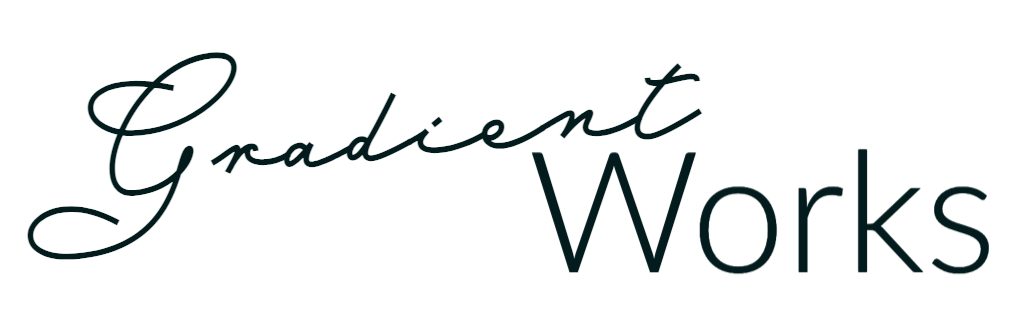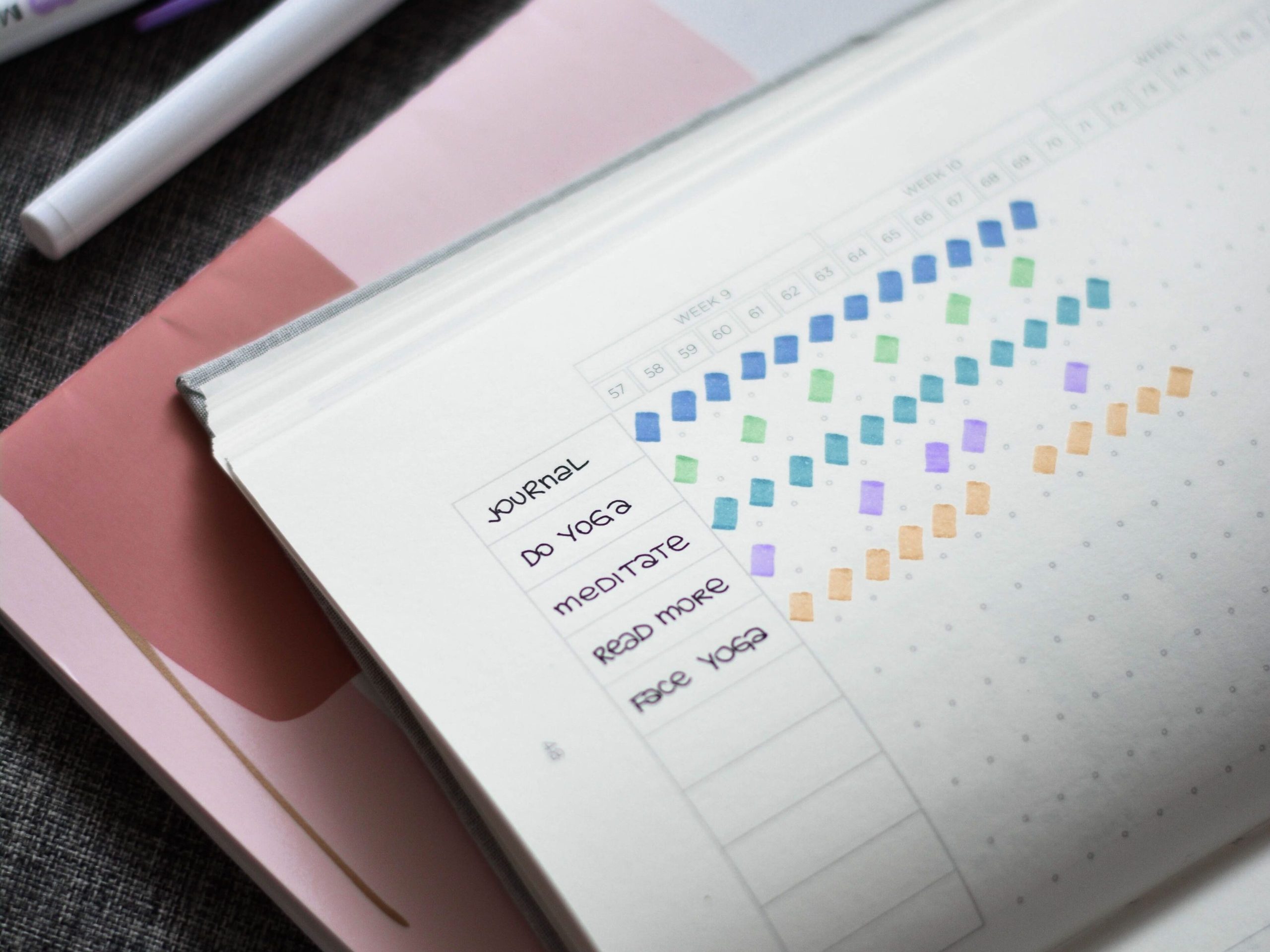こちらの投稿では、ハビットトラッカーを2年以上の期間で継続できていることをお話ししましたが、実際にハビットトラッキングは仕事効率化や自己成長を促進するための強力な方法だと感じています。ただし、何よりも大切なのは継続させることとモチベーションを保つことなんです!
現在、私はAsanaでハビットトラッキングを行っています。Asanaはタスク管理やプロジェクト管理に広く使われているツールですが、実はハビットトラッキングにも最適なんですよ。そこで、今回は私がAsanaを使ってハビットトラッキングする方法をご紹介します。無料プランでも充分に活用できるので、参考になればうれしいです。
最初はスプレッドシートで管理していたのですが、Asanaを使ったハビットトラッキングを実践する方法については、試行錯誤しながら運用しています。本記事では、具体的な手順や役立つヒントをお届けしますので、ぜひご覧くださいね。

Asanaの設定方法
では、ここからは実際のAsanaでの設定方法について説明していきます。
まず私のAsanaでのタスク作成を構成を以下に図示しますが、文章化しても分かりにくいので、構成を書いてみましたので、ぜひ下の図も見てみてください。
Asanaで毎日繰り返しの習慣を生成して、プロジェクトビューがすっきり見やすくなる方法
- ハビットトラッカー用のプロジェクトを用意する
- タスク(親)を作成する
- 「運動」「学習」などカテゴリに分けたい場合は、タスクをカテゴリ数分作成する
- サブタスク(子)を作成する
- 実際に行うタスクをそのタスクの配下のサブタスクとして設定。サブタスクは毎日繰り返し設定
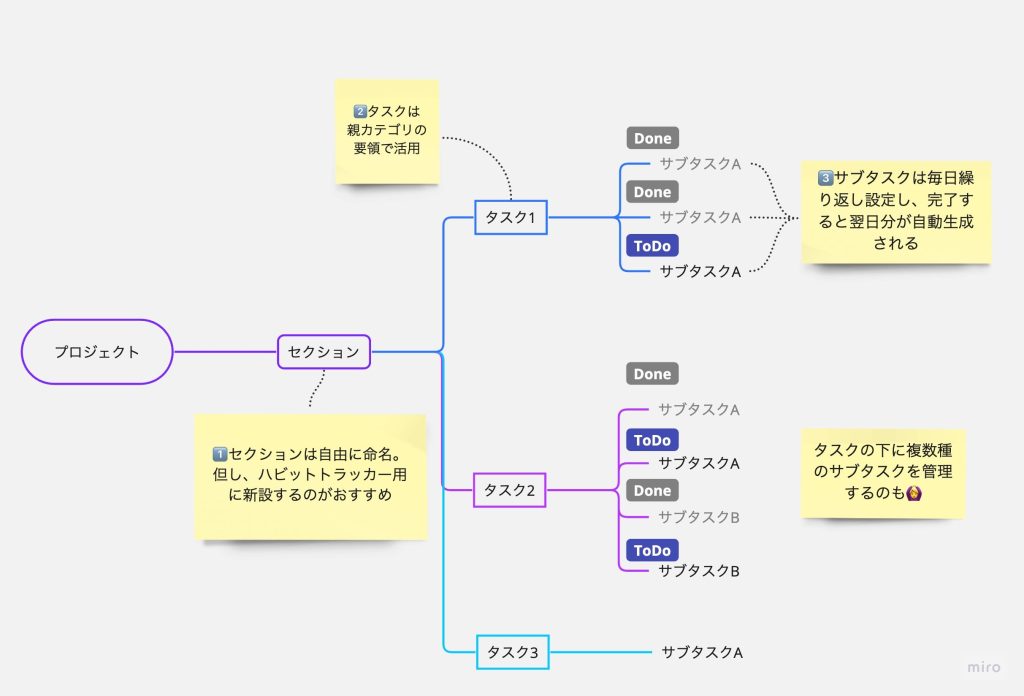
1. セクションを作成
私の場合は、ここで一つだけセクションを「ルーティン」というセクションを作成します。習慣以外の不定期のタスクの進捗管理をセクションで「ToDo」「Doing」「Done」といったように管理したいので、私は混ざらないようにルーティンというハビットトラッカー用のセクションを作成します。
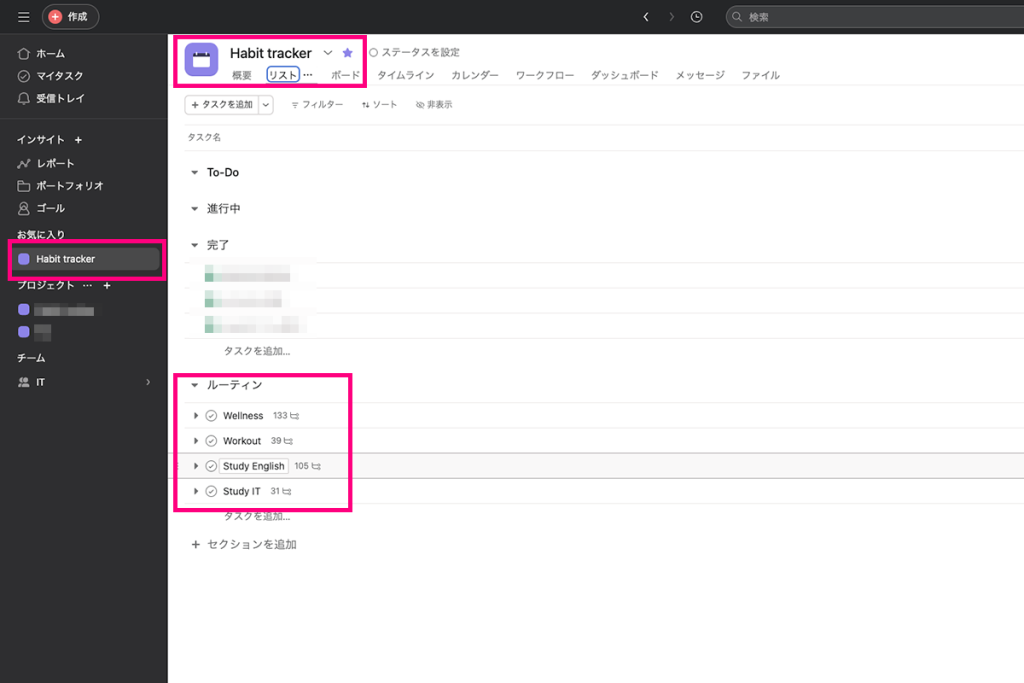
1. プロジェクトの作成
まず最初に、Asana内でハビットトラッキングのための新しいプロジェクトを作成します。プロジェクト名は、単に「ハビットトラッカー」でもトラッキングしたいハビットに関連する名前だったりでも良いでしょう。例えば、「健康習慣トラッキング」や「読書チャレンジ」などです。私は「ハビットトラッカー」にしています。
3. タスクの追加
次にタスクを追加します。こにタスクをは親カテゴリとして活用したいので、命名ルールに注意が必要です。サブタスクで毎日のタスクを管理していくことになるので、そのサブタスクを包含するような「運動」「勉強」といった命名が良いです。

4. サブタスクの追加と繰り返し設定
3で追加したタスクの配下にサブタスクを追加します。ハビットトラッキングは、定期的な継続的な行動の追跡が重要なので、Asanaのタスクの繰り返し設定機能を活用しましょう!これで面倒な作業ともおさらば。定期的なタスクの作成と完了の記録が容易になります。毎日、毎週、または特定の曜日など自由度が高く、繰り返しの設定ができます。各タスクに対して、適切な繰り返しパターンを設定しましょう。
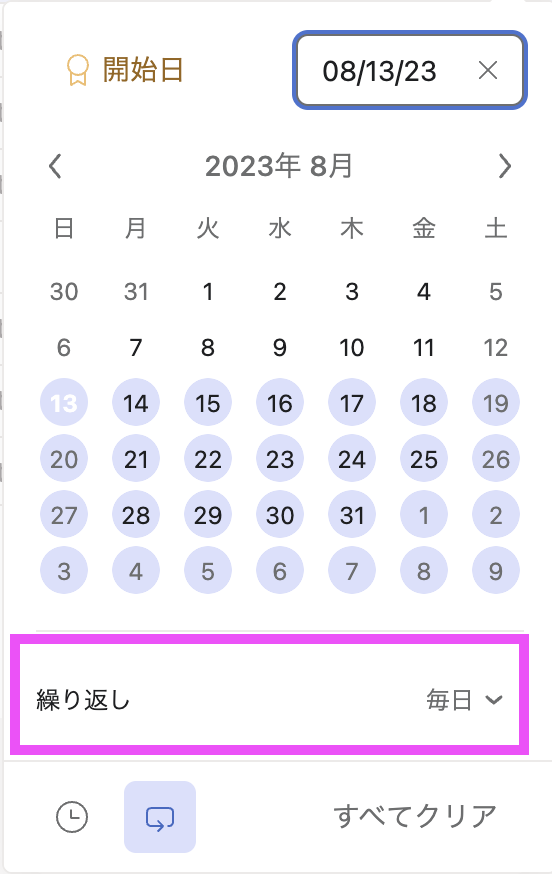
5. ワークフローの自動化でルールの設定
Asanaでは、ルールを使ってタスクの自動化を行うことができますが、この機能は有料なので私は利用していません(職場は有料だったので使っていましたが)。ワークフローの自動化は「Premium」以上の有料プランで利用可能です(2023年8月現在)。例えば、特定のハビットが完了したら、自動的に次のタスクが作成されるようなルールを設定することができます。これにより、より一層継続的なハビットのトラッキングがスムーズになります。
結論とポイント

Asanaを使ったハビットトラッキングは、スプレッドシートで管理していたときと比べて段違いに管理しやすくなりました!効率化が好きな人、忙しくて時間がない人は、毎朝リマインドしてくれたり、いつからタスクが完了していないか可視化してくれるAsanaがおすすめです。試行錯誤してたどり着いた管理方法なのでぜひ実践してみてください!